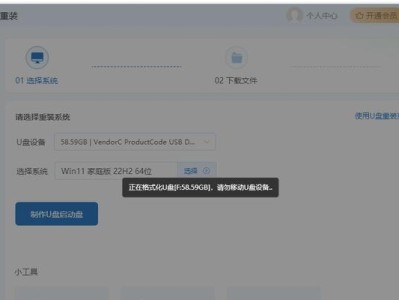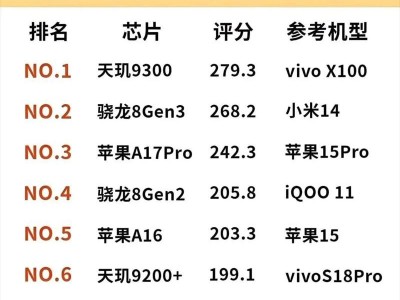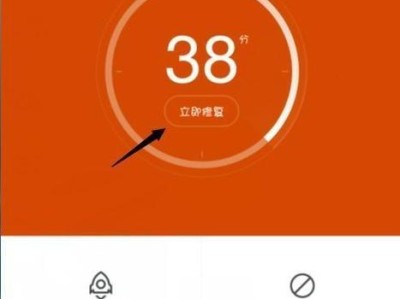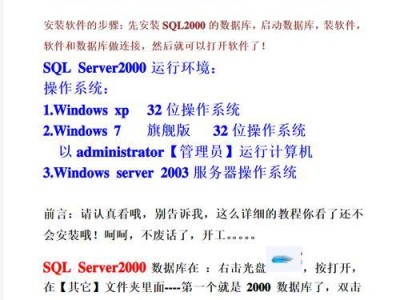随着时间的推移,电脑系统可能变得缓慢、不稳定或出现其他问题。这时候重新安装电脑系统是解决问题的一个有效方法。本文将详细介绍使用U盘重新安装电脑系统的步骤,让你可以轻松重装系统并恢复电脑的稳定性和速度。
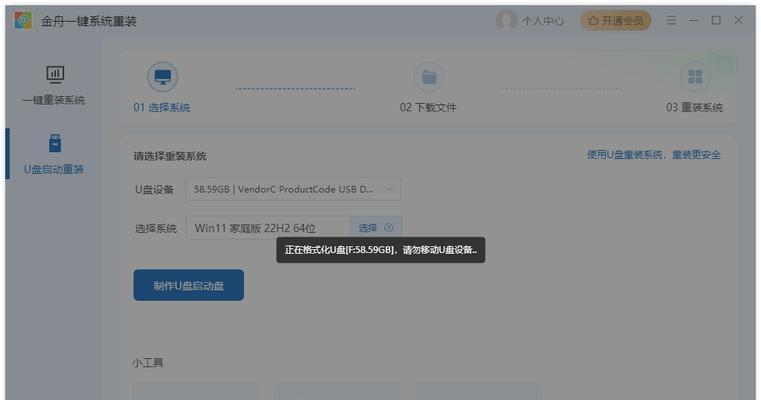
1.准备所需材料
在开始重新安装电脑系统之前,你需要准备一个可用于安装系统的U盘(至少16GB容量)和一个工作正常的电脑。
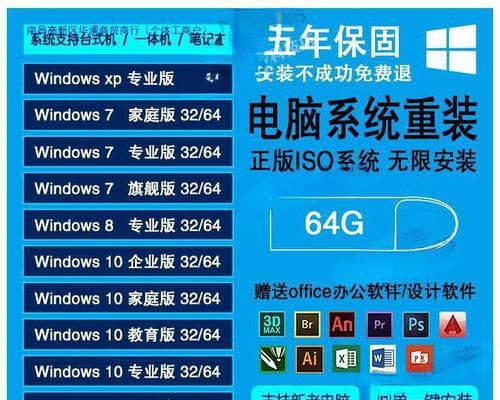
2.下载合适的系统镜像文件
在重新安装电脑系统之前,你需要根据自己的需求下载对应版本的系统镜像文件。你可以从官方网站或其他可靠来源下载到合适的ISO文件。
3.格式化U盘
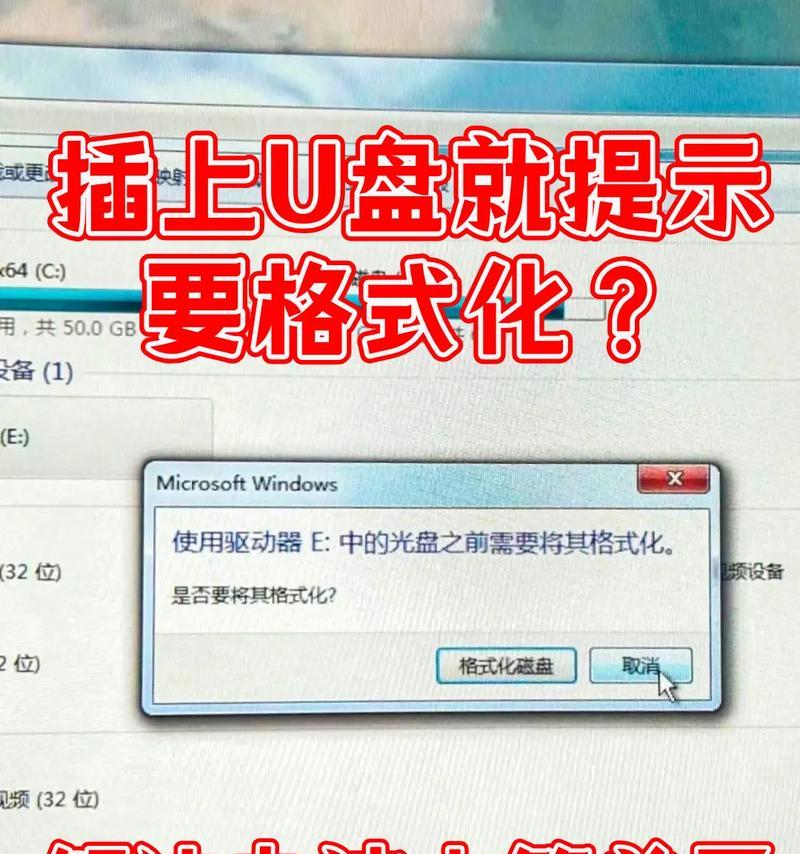
将U盘连接到工作正常的电脑上,打开电脑资源管理器,右击U盘图标并选择“格式化”选项。在弹出的对话框中,选择文件系统为FAT32,并点击“开始”按钮进行格式化。
4.使用工具创建可启动U盘
下载并运行一个第三方工具,如Rufus、WinToUSB等,使用该工具将系统镜像文件写入U盘,并设置U盘为可引导设备。
5.设置电脑启动顺序
重启你的电脑,进入BIOS设置界面(通常按下Del键、F2键或F12键),将U盘设置为第一启动项,并保存设置后退出BIOS。
6.进入系统安装界面
重新启动电脑后,系统安装界面会自动出现。选择合适的语言、时区和键盘布局,然后点击“下一步”按钮。
7.安装系统
在安装界面中,点击“安装”按钮开始安装系统。按照提示选择安装方式(清除磁盘、保留文件等),并等待系统文件的复制和安装过程完成。
8.设置用户信息
在安装过程中,系统会要求你设置用户名、密码和计算机名称等信息。根据个人需求填写相关信息,并点击“下一步”继续。
9.完成安装
系统安装完成后,电脑会自动重启。在重启后,你需要再次进入BIOS界面,将启动顺序改回原来的设置(通常将硬盘设置为第一启动项)。
10.更新系统和驱动程序
重新安装系统后,建议立即进行系统更新和驱动程序的安装。通过系统设置或第三方软件,检查并更新系统补丁以及安装最新的驱动程序。
11.安装常用软件
重新安装系统后,你需要根据个人需求重新安装常用软件,如浏览器、办公套件、杀毒软件等。
12.数据恢复
如果你之前备份了重要的数据,现在可以将其恢复到新安装的系统中。通过外部硬盘、云存储或其他备份设备,将需要恢复的数据复制到电脑中。
13.设置个性化选项
重新安装系统后,你可以根据个人喜好进行个性化设置,如更换壁纸、调整系统主题、设置桌面图标等。
14.清理旧系统文件
如果你选择了清除磁盘并安装新系统的选项,在系统安装完成后,你可以使用磁盘清理工具删除旧系统文件和临时文件,释放磁盘空间。
15.维护和定期备份
为了保持电脑系统的稳定性和高效性,定期进行系统维护是必要的。同时,定期备份重要文件和数据也是避免数据丢失的有效措施。
通过使用U盘重新安装电脑系统,你可以轻松解决电脑系统出现的各种问题。只需准备好所需材料,按照详细步骤进行操作,你就能快速重装系统,并使电脑恢复正常运行。记得在安装完成后及时更新系统、安装驱动程序,并定期进行维护和备份,以保持电脑的稳定性和安全性。